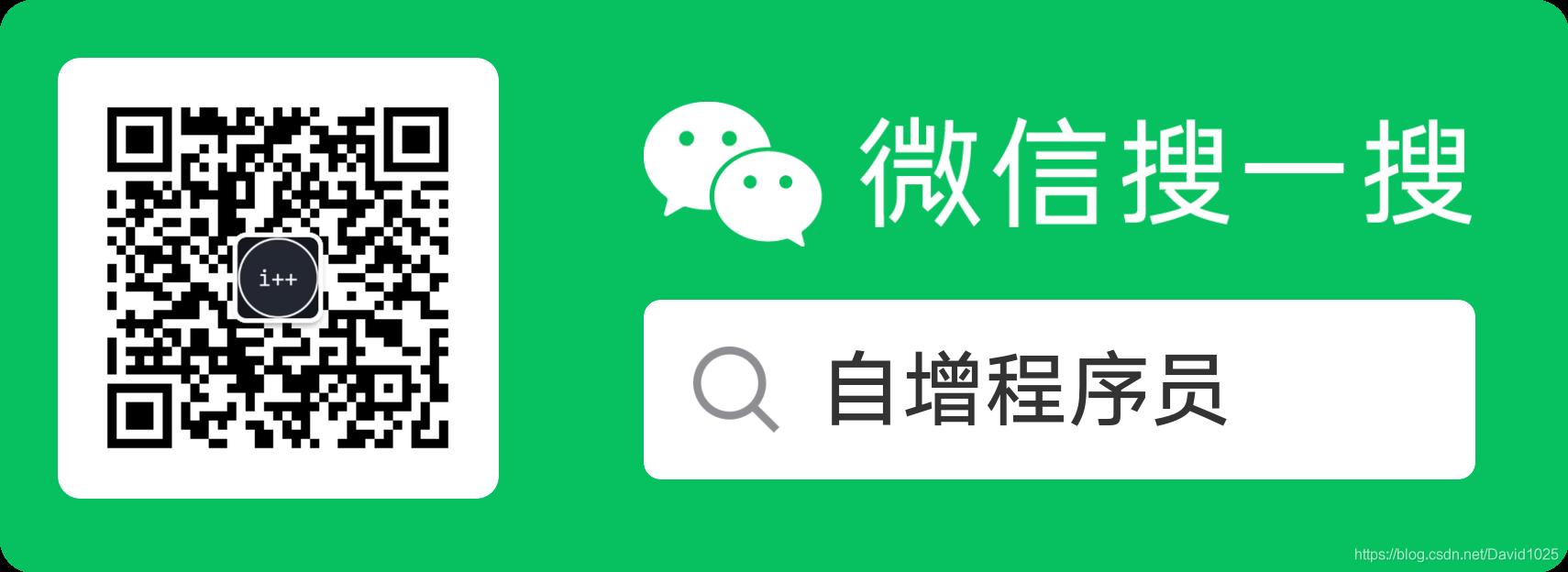electron-vue跨平台桌面应用开发实战教程(一)——项目搭建
本文链接:
Electron是一个基于Chromium和 Node.js,可以使用 HTML、CSS和JavaScript构建跨平台应用的技术框架,兼容 Mac、Windows 和 Linux。
在开始搭建项目之前,需要安装以下工具
- node.js
1.1 安装vue-cli
先查看是否已经安装了vue-cli,vue-cli的版本是什么
如果版本叫老,可以直接卸载,再安装最新版本
卸载
安装
install @vue/cli -g
1.2 使用vue-cli创建项目
选取一个项目存放的路径,然后开始创建项目
例如:
vue create electron-vue-helloworld
这里将项目名定为:electron-vue-helloworld
输入完上述命令之后进入vue项目的创建过程。出现以下内容
Vue CLI v3.8.4? Please pick a preset: (Use arrow keys)default (babel, eslint)> Manually select features
选择自定义安装,进入下一步选择
这里我们选择
- Router(路由)
- Vuex(状态管理器)
- CSS Pre-processors(css预处理器)
- Linter / Formatter(代码风格、格式校验)
然后进入下一步
? Use history mode for router? (Requires proper server setup for index fallbackin production) (Y/n) n
这一步是设置router是否使用history模式,这里我们选n,接着进入下一步
? Pick a CSS pre-processor (PostCSS, Autoprefixer and CSS Modules are supportedSass/SCSS (with dart-sass)Sass/SCSS (with node-sass)Less❯ Stylus
这里是设置css预处理模块,在这里我要强调一下,不需要乱选,选择我们熟悉的一种,在这里我们选择 Stylus ,然后进入下一步
? Pick a linter / formatter config: (Use arrow keys)ESLint + Airbnb config❯ ESLint + Standard configESLint + Prettier
这一步是选择ESLint代码检查工具的配置,这里我们选择标准配置“ESLint + Standard config”,然后进入下一步
> to invert selection)❯◉ Lint on save◯ Lint and fix on commit
这一步是选择什么时候执行ESLint检查,这里我们选择保存时检查“Lint on save”,然后进入下一步
这一步是询问 babel, postcss, eslint这些配置是单独的配置文件还是放在package.json 文件中,这里我们选择“In package.json”,然后进入下一步
? Save this as a preset for future projects? (y/N) N
这一步是询问时候以后创建项目是否也采用同样的配置,这里我们选N。到目前为止,vue项目是创建完成了,我们等待项目下载依赖包,等项目构建完毕我们开始集成electron
1.3 使用electron-builder集成electron
进入项目根目录(electron-vue-helloworld),然后执行下列命令:
vue add electron-builder
? Choose Electron Version (Use arrow keys)^4.0.0^5.0.0❯ ^6.0.0
这一步是选择Electron的版本,我们这里选择最新版本6.0.0,等待安装完成即可。安装完成后会在src目录下生成background.js,并在package.json 文件中修main为”main”: “background.js”
至此,所有的安装都已经完成了,接下来我们就可以运行程序看效果了。
1.4 运行程序
执行以下命令,运行程序
在启动的时候,会启动很久,并出现以下信息
这是在安装vuejs devtools,由于网络问题,一直安装不上。重试5次之后就会自动跳过并且启动程序。
编译成功后,会自动弹出一个桌面程序,如下图所示
下一期我们将详细的讲一下background.js,里边的一些参数都是干什么用的。
更多内容请关注公众号